Nota
L'accesso a questa pagina richiede l'autorizzazione. È possibile provare ad accedere o modificare le directory.
L'accesso a questa pagina richiede l'autorizzazione. È possibile provare a modificare le directory.
Questo articolo illustra come integrare Greenhouse con Microsoft Entra ID. Integrando Greenhouse con Microsoft Entra ID, è possibile:
- Controllare in Microsoft Entra ID chi può accedere a Greenhouse.
- Consentire agli utenti di effettuare l'accesso automatico a Greenhouse con i loro account Microsoft Entra.
- Gestire gli account in un'unica posizione centrale.
Prerequisiti
Lo scenario descritto in questo articolo presuppone che siano già disponibili i prerequisiti seguenti:
- Un account utente di Microsoft Entra con una sottoscrizione attiva. Se non è già disponibile, è possibile creare gratuitamente un account.
- Uno dei ruoli seguenti:
- Abbonamento abilitato per il Single Sign-On (SSO) di Greenhouse.
Nota
Questa integrazione è disponibile anche per l'uso dall'ambiente cloud US Government di Microsoft Entra. È possibile trovare questa applicazione nella raccolta di applicazioni cloud US Government di Microsoft Entra e configurarla con la stessa procedura usata dal cloud pubblico.
Descrizione dello scenario
In questo articolo viene configurato e testato l'accesso SSO di Microsoft Entra in un ambiente di test.
- Greenhouse supporta SSO iniziato da SP e IDP.
Aggiungendo Greenhouse dalla raccolta
Per configurare l'integrazione di Greenhouse in Microsoft Entra ID, è necessario aggiungere Greenhouse dalla raccolta all'elenco di app SaaS gestite.
- Accedere all'interfaccia di amministrazione di Microsoft Entra come almeno un amministratore di applicazioni cloud.
- Passare a Entra ID>Applicazioni aziendali>Nuova applicazione.
- Nella sezione Aggiungi dalla raccolta digitare Greenhouse nella casella di ricerca.
- Selezionare Greenhouse nel pannello dei risultati e quindi aggiungere l'app. Attendere per alcuni secondi mentre l'app viene aggiunta al tenant.
In alternativa, è anche possibile usare la Configurazione guidata app aziendale. In questa procedura guidata è possibile aggiungere un'applicazione al tenant, aggiungere utenti/gruppi all'app, assegnare i ruoli e procedere alla configurazione dell'accesso SSO. Scopri di più sulle procedure guidate di Microsoft 365.
Configurare e testare l'accesso Single Sign-On di Microsoft Entra per Greenhouse
Configurare e testare l'accesso SSO di Microsoft Entra con Greenhouse usando un utente di test di nome B.Simon. Per consentire il funzionamento dell'accesso Single Sign-On, è necessario stabilire una relazione di collegamento tra un utente di Microsoft Entra e l'utente correlato in Greenhouse.
Per configurare e testare l'accesso SSO di Microsoft Entra con Greenhouse, seguire questa procedura:
-
Configurare l'accesso Single Sign-On di Microsoft Entra : per consentire agli utenti di usare questa funzionalità.
- Creare un utente test di Microsoft Entra - per testare il Single Sign-On di Microsoft Entra con Britta Simon.
- Assegnare l'utente di test di Microsoft Entra - per consentire a Britta Simon di utilizzare il Single Sign-On di Microsoft Entra.
-
Configura l'SSO di Greenhouse: per configurare le impostazioni di Single Sign-On nell'applicazione.
- Creare l'utente di test di Greenhouse : per avere una controparte di Britta Simon in Greenhouse collegata alla rappresentazione dell'utente in Microsoft Entra.
- Testare l'accesso SSO : per verificare se la configurazione funziona.
Configurare SSO di Microsoft Entra
Seguire questa procedura per abilitare l'accesso Single Sign-On di Microsoft Entra.
Accedere all'interfaccia di amministrazione di Microsoft Entra come almeno un amministratore di applicazioni cloud.
Passare a Entra ID>applicazioni aziendali>Greenhouse>Single sign-on.
Nella pagina Selezionare un metodo di accesso Single Sign-On selezionare SAML.
Nella pagina Configura accesso Single Sign-On con SAML selezionare l'icona a forma di matita per Configurazione SAML di base per modificare le impostazioni.

Nota
Il team di supporto clienti di Greenhouse consiglia di configurare le impostazioni dell'applicazione lato Entra ID per la modalità avviata da IDP . Per altre informazioni, contattare il team di supporto clienti di Greenhouse e ottenere i valori corretti indicati di seguito.
Nella sezione Configurazione SAML di base immettere i valori per i campi seguenti:
a) Nella casella di testo Identificatore digitare il valore:
greenhouse.iob. Nella casella di testo URL di risposta digitare un URL nel formato seguente:
https://<COMPANYNAME>.greenhouse.io/<ENTITY ID>/users/saml/consumeLasciare vuota la casella di testo URL di accesso.
Nella sezione Certificato di firma SAML della pagina Configura single Sign-On con SAML selezionare Scarica per scaricare il file XML dei metadati della federazione dalle opzioni specificate in base alle esigenze e salvarlo nel computer.

Nella sezione Configura Greenhouse copiare gli URL appropriati in base alle esigenze.

Creare un utente di test di Microsoft Entra
In questa sezione viene creato un utente di test chiamato B.Simon.
- Accedere all'interfaccia di amministrazione di Microsoft Entra come almeno un amministratore utente.
- Passare a Entra ID>Utenti.
- Selezionare Nuovo utente> nella parte superiore della schermata.
- Nelle proprietà Utente seguire questa procedura:
- Nel campo Nome visualizzato immettere
B.Simon. - Nel campo Nome entità utente immettere username@companydomain.extension. Ad esempio:
B.Simon@contoso.com. - Selezionare la casella di controllo Mostra password e quindi annotare il valore visualizzato nella casella Password .
- Selezionare Rivedi e crea.
- Nel campo Nome visualizzato immettere
- Selezionare Crea.
Assegna l'utente di test di Microsoft Entra
In questa sezione si abilita B.Simon all'uso dell'accesso Single Sign-On concedendole l'accesso a Greenhouse.
- Accedere all'interfaccia di amministrazione di Microsoft Entra come almeno un amministratore di applicazioni cloud.
- Passare a Entra ID>Enterprise apps>Greenhouse.
- Nella pagina di panoramica dell'app selezionare Utenti e gruppi.
- Selezionare Aggiungi utente/gruppo, quindi utenti e gruppi nella finestra di dialogo Aggiungi assegnazione .
- Nella finestra di dialogo Utenti e gruppi selezionare B.Simon dall'elenco Utenti e quindi selezionare il pulsante Seleziona nella parte inferiore della schermata.
- Se si prevede di assegnare un ruolo agli utenti, è possibile selezionarlo dall'elenco a discesa Seleziona un ruolo . Se per questa app non è stato configurato alcun ruolo, il ruolo selezionato è "Accesso predefinito".
- Nella finestra di dialogo Aggiungi assegnazione selezionare il pulsante Assegna .
Configurare l'SSO di Greenhouse
In un'altra finestra del Web browser accedere al sito Web di Greenhouse come amministratore.
Passare a Configurare > l'accesso Single Sign-On di Dev Center>.
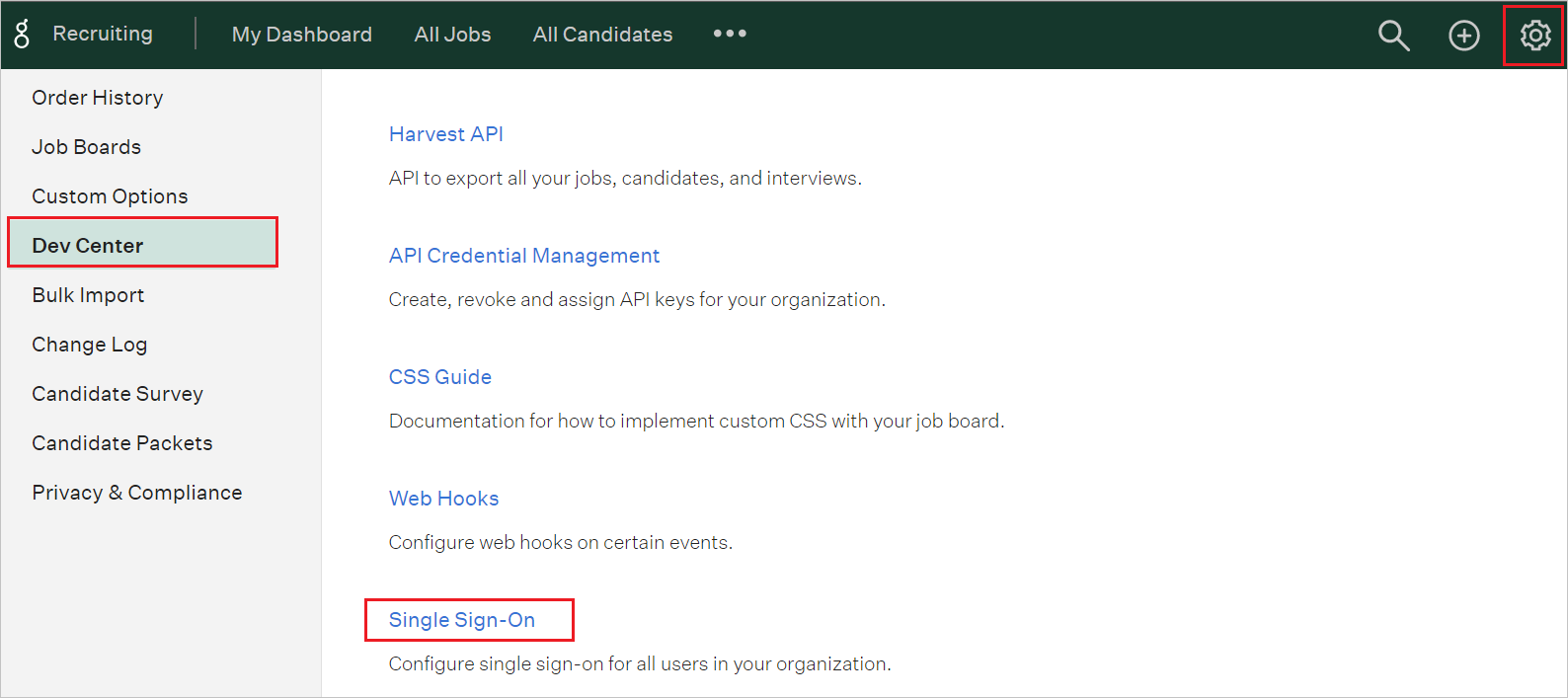
Seguire questa procedura nella pagina Single Sign-On .
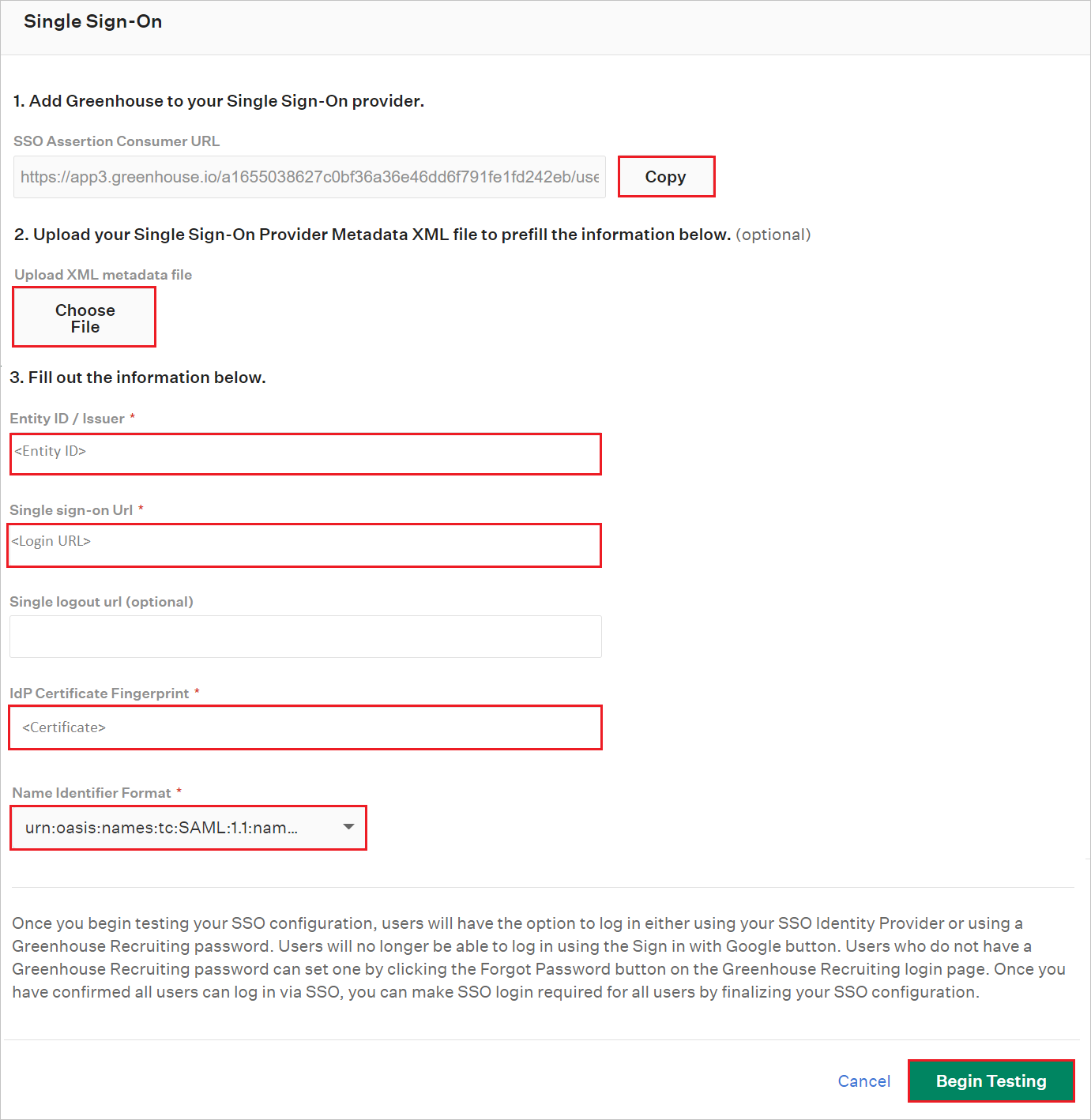
a) Copiare il valore SSO Assertion Consumer URL, quindi incollarlo nella casella di testo URL di risposta nella sezione Configurazione di base SAML.
b.
Nella casella di testo Entity ID/Issuer (ID entità/emittente), incolla il valore di Microsoft Entra Identifier copiato in precedenza. c. Nella casella di testo SINGLE Sign-On URL incollare il valore di URL di accesso copiato in precedenza.
d. Aprire il file XML metadati federazione scaricato in Blocco note e incollare il contenuto nella casella di testo IdP Certificate Fingerprint (Impronta digitale certificato IdP).
e. Selezionare il valore Name Identifier Format (Formato identificatore nome ) nell'elenco a discesa.
f. Selezionare Inizia test.
Nota
In alternativa, è anche possibile caricare il file XML dei metadati della federazione selezionando l'opzione Scegli file .
Creare l'utente di test di Greenhouse
Per consentire agli utenti di Microsoft Entra di accedere a Greenhouse, è necessario eseguire il provisioning su Greenhouse. Nel caso di Greenhouse, il provisioning è un'attività manuale.
Nota
È possibile usare qualsiasi altro strumento o API di creazione di account utente Greenhouse fornito da Greenhouse per effettuare il provisioning degli account utente di Microsoft Entra.
Per effettuare il provisioning di un account utente, seguire questa procedura:
Accedere al sito aziendale di Greenhouse come amministratore.
Passare a Configura > utenti > nuovi utenti
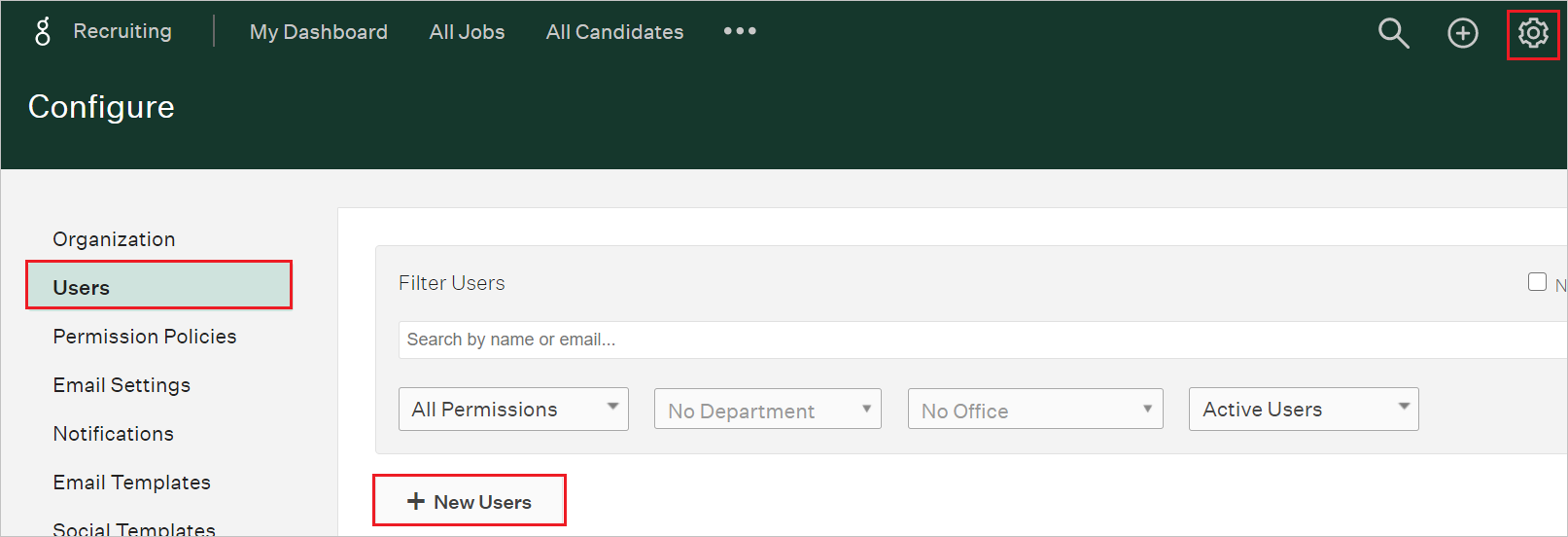
Nella sezione Aggiungi nuovi utenti seguire questa procedura:
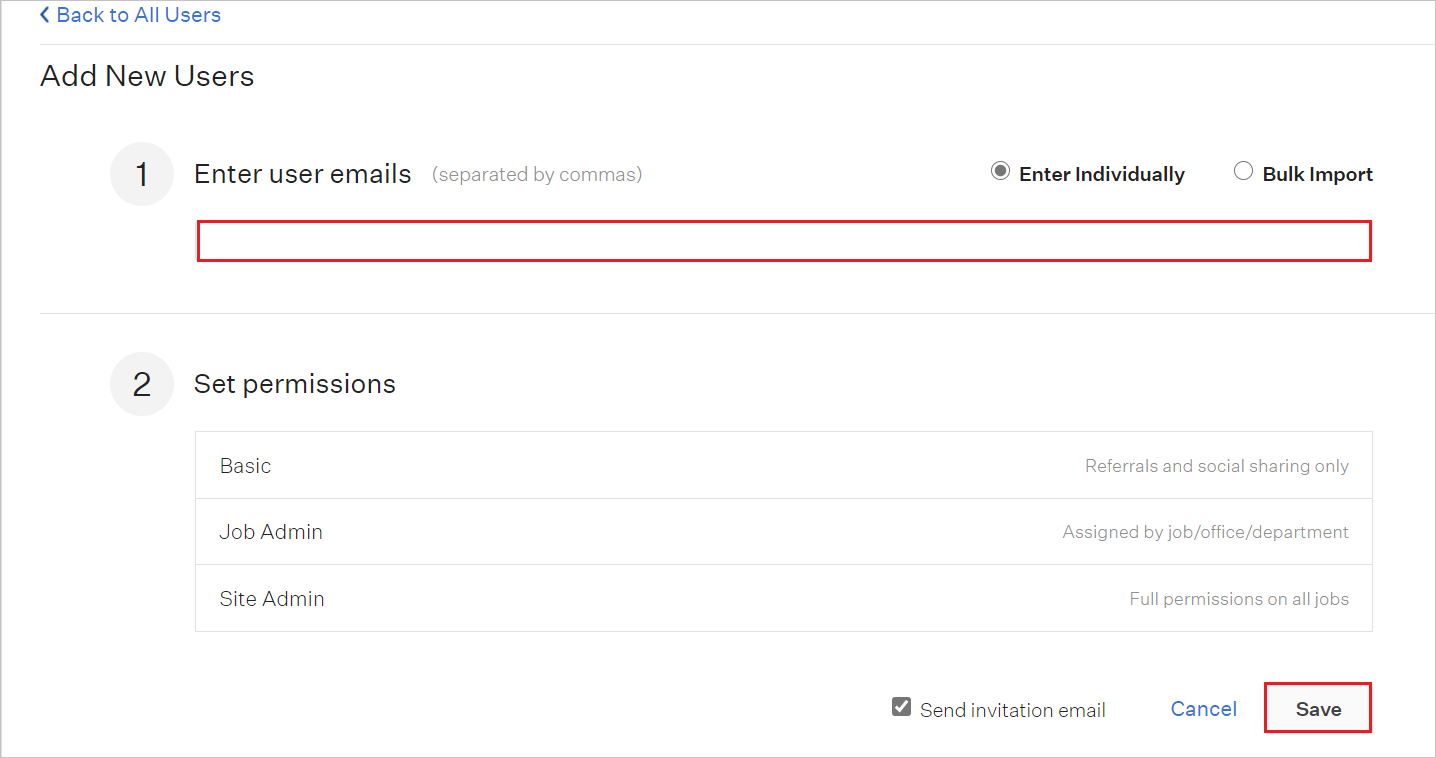
a) Nella casella di testo Immetti messaggi di posta elettronica utente digitare l'indirizzo di posta elettronica di un account Microsoft Entra valido di cui si vuole effettuare il provisioning.
b. Selezionare Salva.
Nota
I titolari dell'account Microsoft Entra riceveranno un messaggio di posta elettronica che include un collegamento per confermare l'account prima che diventi attivo.
Testare SSO
In questa sezione viene testata la configurazione dell'accesso Single Sign-On di Microsoft Entra con le opzioni seguenti.
Avviato da SP:
Selezionare Test this application (Testa questa applicazione), questa opzione reindirizza all'URL di accesso Greenhouse, dove è possibile avviare il flusso di accesso.
Passare direttamente all'URL di sign-on di Greenhouse e avviare il flusso di accesso da lì.
Iniziato da IDP:
- Selezionare Test this application (Testa questa applicazione) e si dovrebbe accedere automaticamente all'applicazione Greenhouse per cui si è configurato l'accesso SSO
È anche possibile usare App personali Microsoft per testare l'applicazione in qualsiasi modalità. Quando selezionate il riquadro Greenhouse nelle mie app, se configurato in modalità SP, verrete reindirizzati alla pagina di accesso dell'applicazione per iniziare il processo di login e, se configurato in modalità IDP, accederete automaticamente a Greenhouse per il quale avete configurato l'SSO. Per altre informazioni sulle app personali, vedere Introduzione alle app personali.
Contenuto correlato
Dopo aver configurato Greenhouse, è possibile applicare il controllo sessione che consente di proteggere in tempo reale l'esfiltrazione e l'infiltrazione dei dati sensibili dell'organizzazione. Il controllo sessione costituisce un'estensione dell'accesso condizionale. Informazioni su come applicare il controllo sessione con Microsoft Defender for Cloud Apps.